このたび、Windows Server 2008 64bit版にOracle 10.2.0.4をインストールしてみました。
インストール手順は以下の通りです。
Windows Server 2008 64bit版にOracle 10.2.0.4をインストールする手順
Oracleのインストーラーを用意します。
Oracleのインストーラーの中にあるoraparam.iniの編集を行いました。
「Windows=」に“6.1”を追加しました。
これは、Oracleをインストールする際の前提条件をクリアするために必須です。
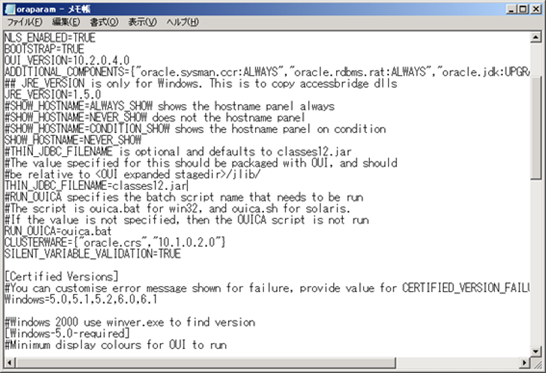
Oracle 10.2.0.4のインストーラーを起動しました。
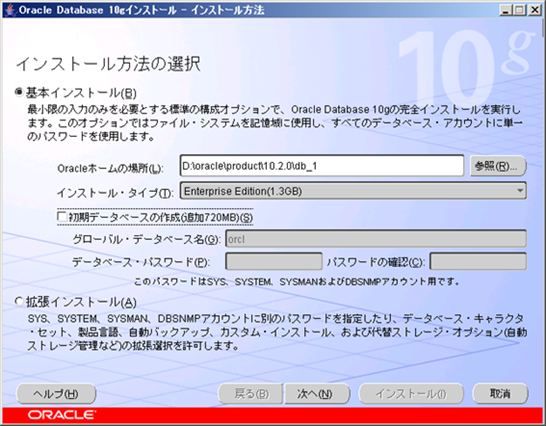
上記の画面にて「拡張インストール(A)」を選択しました。
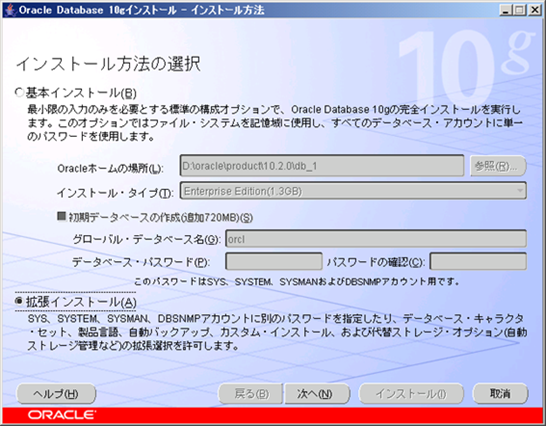
上記の画面にて「次へ(N)」を押下しました。
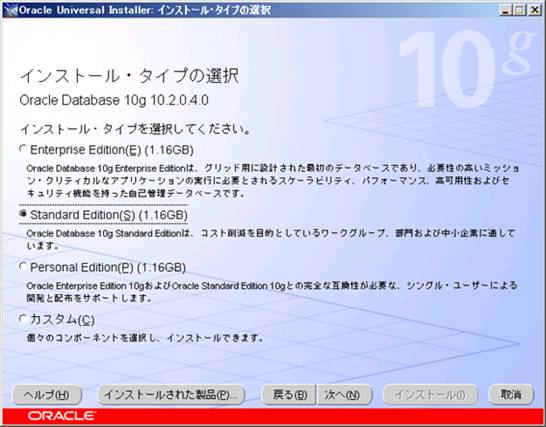
インストールタイプとして「Standard Edition」を選択して、「次へ(N)」を押下しました。
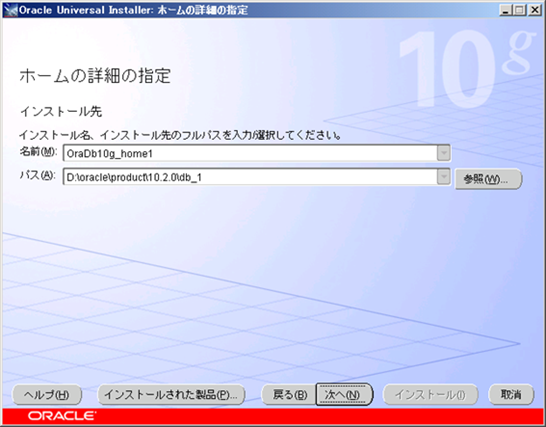
上記の画面にて「次へ(N)」を押下しました。
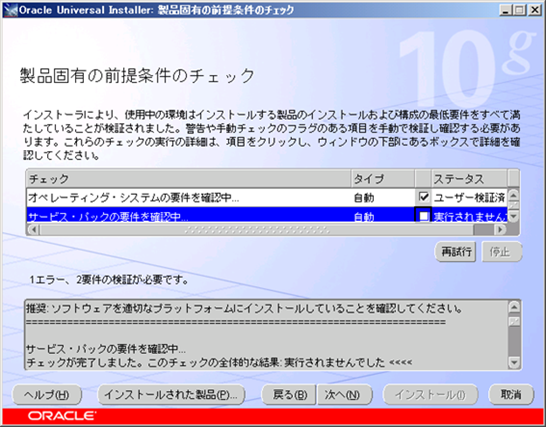
上記の画面にて「次へ(N)」を押下しました。

上記の推奨の前提条件のチェックは、特に問題ありません。
そのまま、上記の画面にて「はい(Y)」を押下しました。
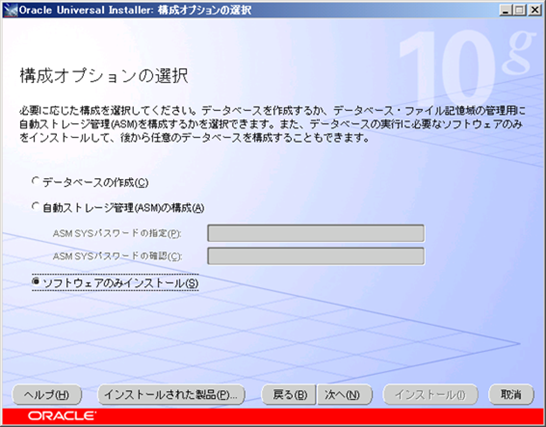
上記の画面にて「次へ(N)」を押下しました。
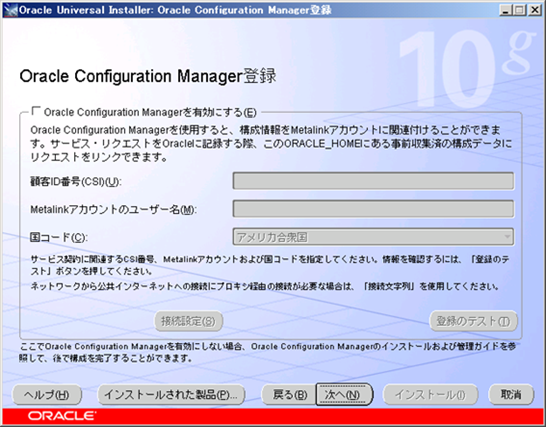
上記の画面にて「次へ(N)」を押下しました。
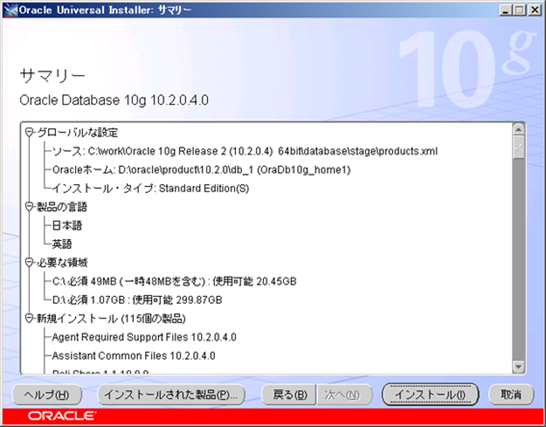
上記の画面を確認しました。
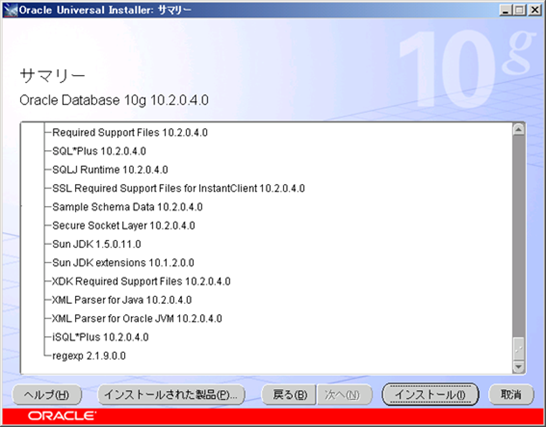
上記の画面にて「インストール(I)」を押下しました。
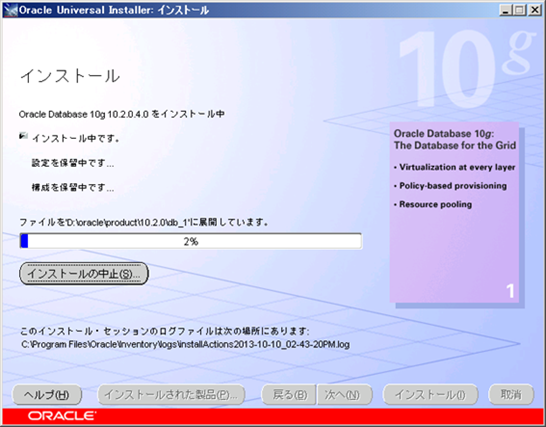
Oracle 10.2.0.4のインストールが開始されます。
上記のインストール画面を確認しました。
インストールは20分ほどで完了します。
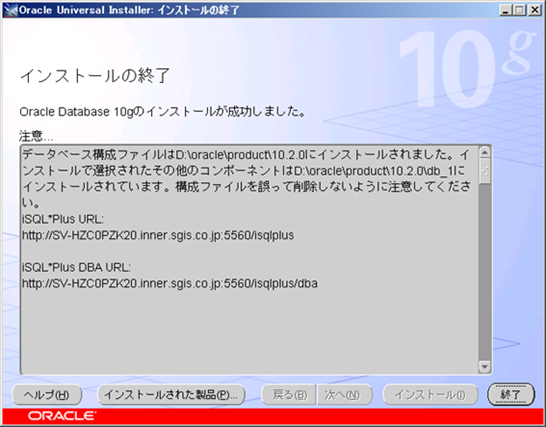
上記の画面にて「終了」を押下しました。
Oracle 10.2.0.4はサービスで動くので、Windows 2008 Serverを再起動します。
以上で、Oracle 10.2.0.4のインストールが完了しました。
Oracle オラクルについてのおすすめの本
↓Oracle、オラクルのおすすめの本はコチラ

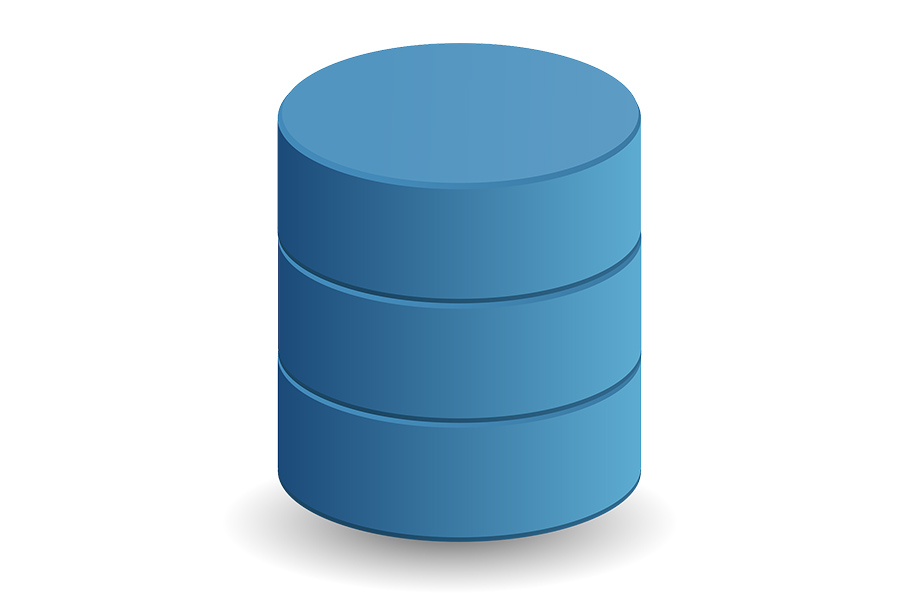

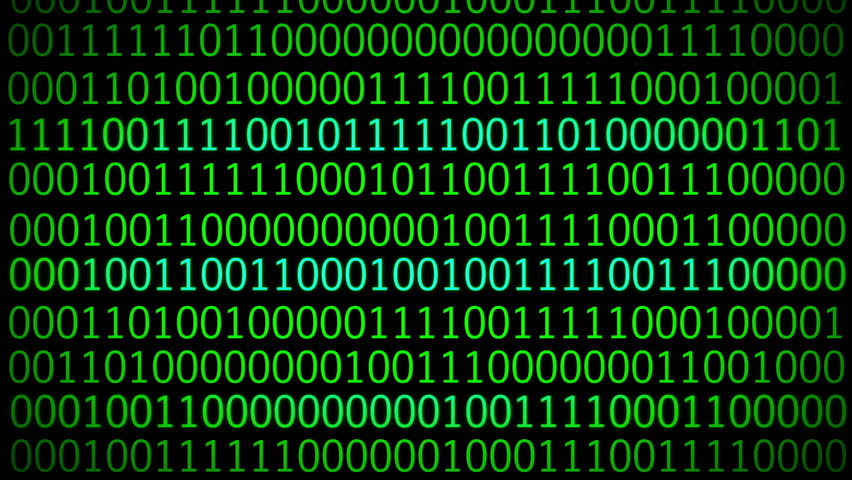
コメント